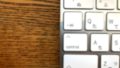iPad Pro用に外部キーボードを用意したいと考えています。
検討しているキーボードは次の2つです。
- Apple Magic Keyboard(JIS配列)
- HHKB BT(JIS配列)
会社のPC用ではHHKB BT(JIS配列)を利用しています。打鍵がスコスコと気持ちよく、コードや文字を打つことが楽しくなるキーボードです。
iPad Proではコーディングやブログ記事の作成などを行なっていきたいと考えていて、できれば慣れているHHKB BTが利用できればと思い、試してみました。
[2022/9/20 追記]
HHKBのBluetoothで通信するタイプのキーボードで最新のものが発売されており、その紹介記事は以下の通りです。参考になれば幸いです。

前提
- iPad Pro 2018 (iOS 12.1)
- HHKB BTは、本体裏のスイッチでMac mode(スイッチ1をONにする)へ設定

iPad Proとのペアリング

iPad ProとHHKB BTとの接続はBluetoothとなりますが、ペアリングは非常に簡単でした。
- HHKB BTで、Fn + qでペアリングモードにする
- iPad Proの設定アプリのBluetooth項目を選択すると、「その他のデバイス」に表示されるHHKB BTをタップ

- ダイアログに表示される数字をHHKB BTから入力し、Enterを押下する

一度ペアリングした後の接続は安定していて、安心して利用できます。
かな・直接入力の切り替え
Macと同じようにスペースキーの左側のボタンで直接入力、スペースキーの右側のボタンでかな入力となります。

また、Ctrl + Spaceで切り替えが可能で、絵文字を選択するとソフトウェアキーボードが表示されます。
問題点
iPad ProがHHKB BTをJIS配列として認識しない場合が多い
HHKB BTは、US配列として認識されてしまい、例えば shift + 2 を押下で ” ではなく、@ が入力されてしまいます。また、アプリによってはJIS配列として認識するものもありました。以下のアプリで試してみました。
| アプリ | 認識 |
|---|---|
| Bear | USたまにJIS配列 |
| Terminus | JIS配列 |
| Textastic | US配列 |
| Safari | US配列 |
重い
530gです。0.5Kgです。iPad Pro 11インチが468gですので、携帯すると本末転倒なかんじもしてしまいます。
結論
私は完全なブラインドタッチが出来ていないので、キートップの文字と入力される文字が異なると、いろいろと支障が出てしまいますので、次に紹介するApple Magic Keyboardをメインで利用することにしました。
なお、HHKB BTのUS配列であれば、キートップの表示通りに入力されるので問題ないようです。
普段から利用しているHHKB BTがもしJIS配列も対応できたら、重くても利用したいくらい、打鍵感が好きなので、残念です。
追記 2019/05/17
何気なく、iPad Proに私のHHKB BT(JIS)をつなげてみて、キーボードがどう認識するか、試してみました。
- iOS 12.2
| アプリ | 認識 |
|---|---|
| Bear | JIS |
| Prompt2 | JIS |
| Safari | JIS |
| Chrome | JIS |
| Termius | US |
| Spark | US |
| Textastic | US |
| メモ | US |
よく利用しているBearとPrompt2が、ちゃんとJISで認識してくれます。また、SafariもJISで認識しますので、私のキーボードを使う用途の8割近くをカバーしてくれそうなので、HHKB BTの日常使いもいいかもしれません。